HBuilderX连接(安卓)逍遥模拟器【简洁】
2023-04-18 14:26:26 时间
HBuilderX连接(安卓)逍遥模拟器【简洁】
最近工作涉及uniapp开发,发现HBuilderX进行真机模拟调试可以方便很多,这里介绍一下如何连接(安卓)逍遥模拟器。
环境安装
环境安装就不做过多叙述,下面附上路径方便还没有下载的小伙伴下载软件:
- HBuilderX下载路径:
https://www.dcloud.io/hbuilderx.html - 逍遥模拟器下载路径:
https://www.xyaz.cn/index2.html?bd_vid=7344752633436673244
文件覆盖
1、打开HBuilderX的adb路径,复制图中的三个文件;
【注】 若刚安装HBuilderX没有launcher文件夹需运行编译一下代码

2、打开模拟器的adb路径,然后将从HBuilderX复制的三个文件直接覆盖模拟器里的。
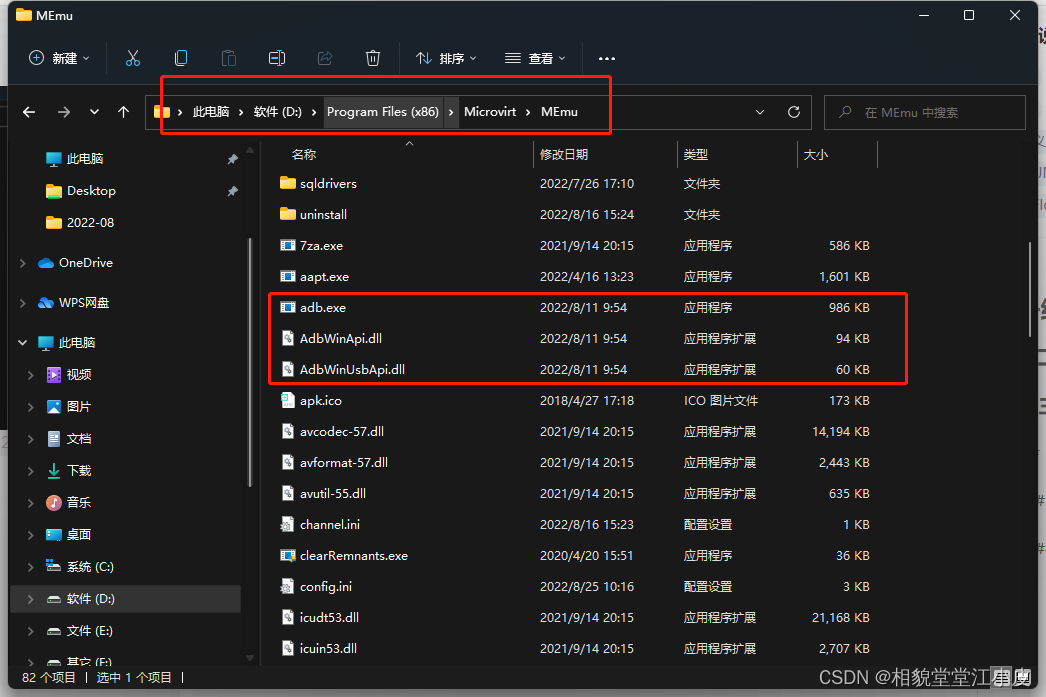
配置HBuilderX的运行配置
打开HBuilderX,点击上方【运行到手机或模拟器】
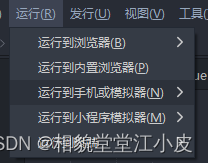
然后再点击进入【Android模拟器端口设置】,可以看到图下两个输入框,将adb路径选择到模拟器的adb路径,然后将端口设为21503(逍遥模拟器的默认端口,不同的模拟器不一样)

打开开发者调试
打开逍遥模拟器,进入设置,下滑进入关于本机,然后疯狂点击(大概12次左右),就可以打开【开发者模式】了
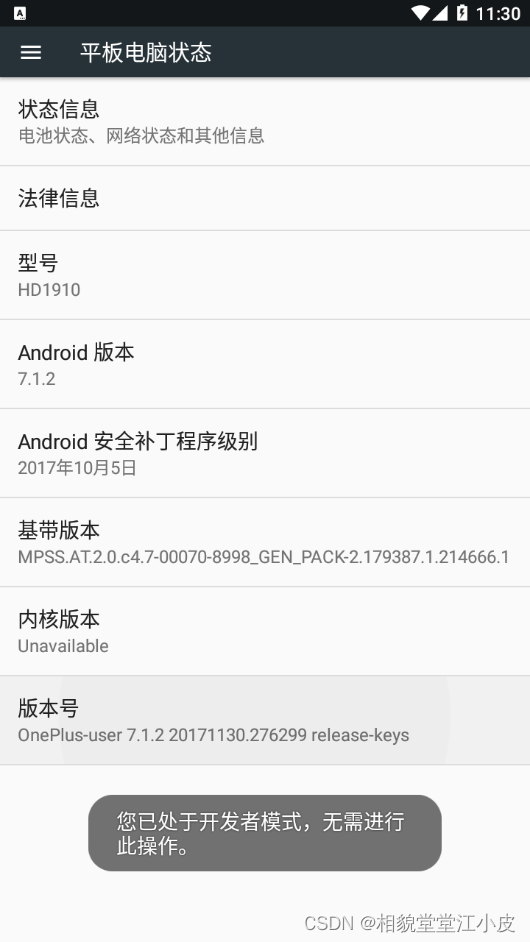
然后进入开发者选项,将USB调试打开

启动
然后重启逍遥模拟器,切换到HBuilderX,点击上方的【运行到手机或模拟器】,点击第一个选项【运行到Android APP 基座】,然后检测到后点击运行,项目会开始编译,第一次运行会需要下载几个插件,根据提示安装即好
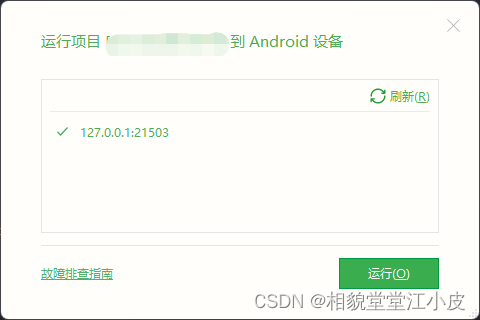
然后会自动在模拟器下载HBuilderX并打开你的项目~
【第一次运行可能会比较慢,只要没报错就好】

相关文章
- 下一代编解码技术Ali266在视频超高清领域的应用展望
- 数据结构-详解优先队列的二叉堆(最大堆)原理、实现和应用-C和Python
- Windows下使用Graalvm将Springboot应用编译成exe大大提高启动和运行效率
- 应用部署初探:3个主要阶段、4种常见模式
- 后端应用分层经验总结
- 华为云发布冷启动加速解决方案:助力Serverless计算速度提升90%+
- Lspatch使用
- Blazor如何实现类似于微信的Tab切换?
- Cocos Creator 打包原生 Android 包该如何选择 NDK 版本?
- 企业应用架构研究系列十三:整合EFCore&Dapper 通用ORM框架EFDapper
- 使用小黄鸟(HttpCanary)+模拟器(VMOS Pro)对手机APP进行抓包(附带软件)
- 【Dubbo3终极特性】「云原生三中心架构」带你探索Dubbo3体系下的配置中心和元数据中心、注册中心的原理及开发实战(上)
- Angularjs——初识AngularJS
- 企业应用架构研究系列二十五:IdentityServer4 认证服务搭建
- 一文了解 Dubbo 3 配置工作原理
- 【Android 】使用MediaPlayer播放音频以及AudioManager简介
- 【架构设计】如何让你的应用做到高内聚、低耦合?
- 【架构设计】你的应用该如何分层呢?
- netcore下RabbitMQ队列、死信队列、延时队列及小应用
- 从微信读书聊起2023

